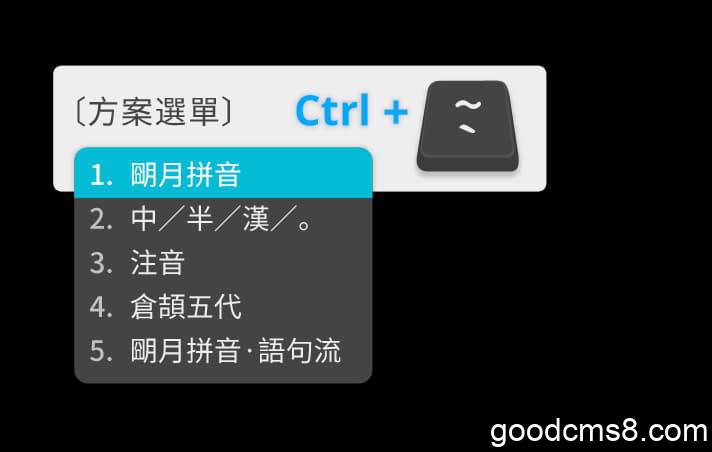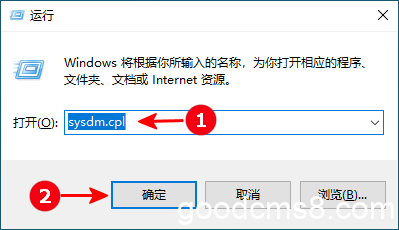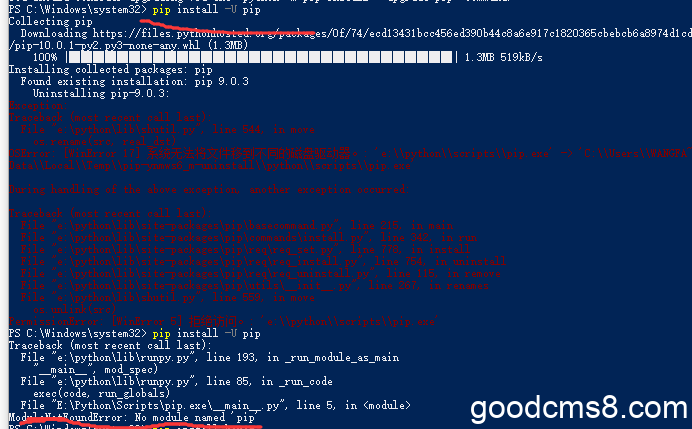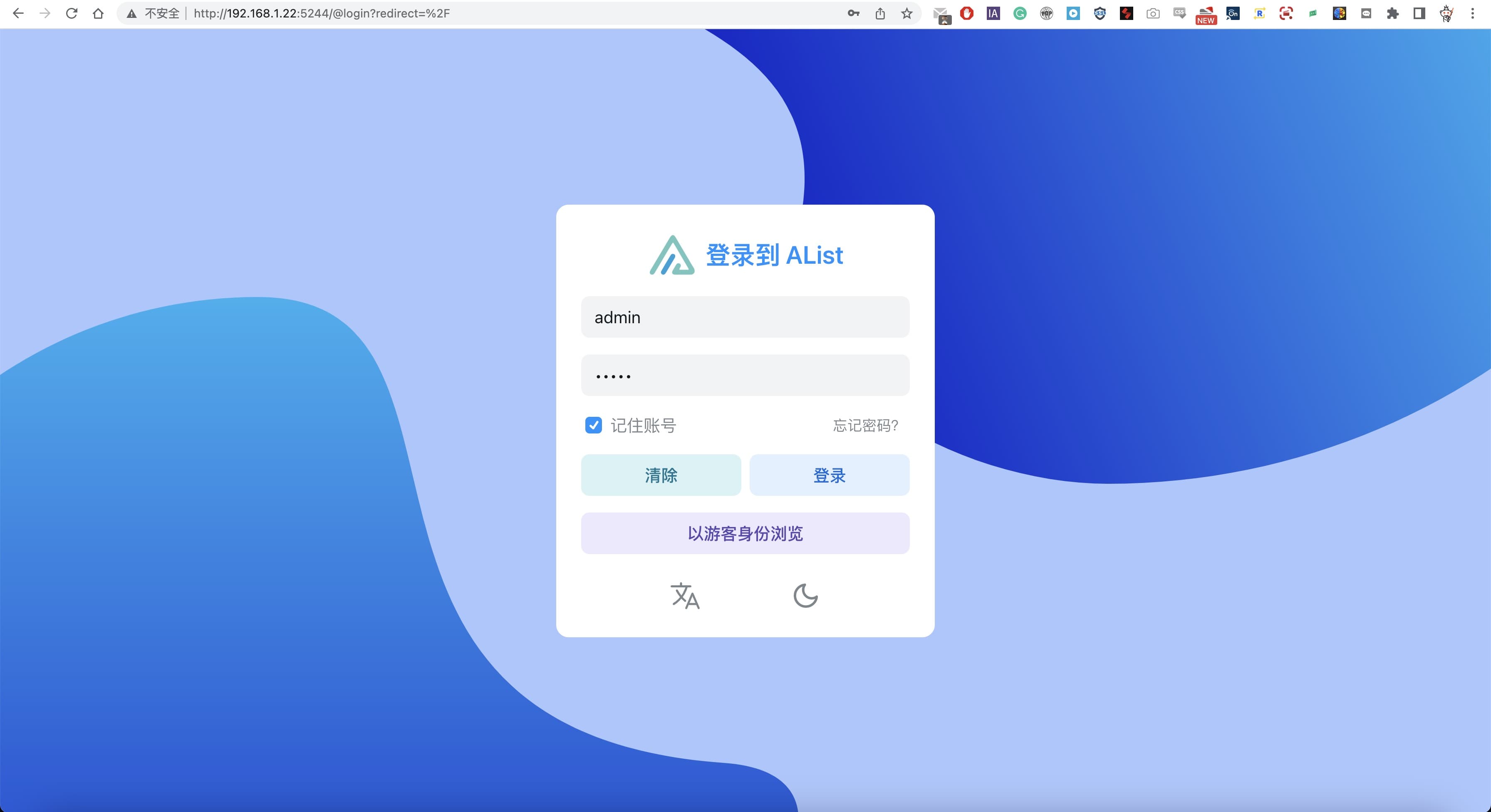登陆路由器:
内容目录
说明:电脑先连上AX6000(网线、WiFi均可),并登录192.168.31.1,保证路由器能上互联网。
降级
进入下载的链接,下载工具包,解压后得到redmi-ax6000-1.2.8.bin 固件包 https://www.123pan.com/s/6HmrVv-wglgH.html 提取码: rdm6
在小米路由器后台 192.168.31.1,右上角选择系统更新,在接下来点击手动更新
选择刚刚下载好的 1.2.8 版本的固件,系统将会降级或更新到 1.2.8
重启后重新进入后台
开启TELNET:

示例:192.168.31.1/cgi-bin/luci/;stok=60522452fadf088a65c6bf93645282a1/web/home#router 将下方的{token}替换为自己的token即可。 此处利用了openwrt论坛@remittor发现的LUA脚本漏洞,参见https://forum.openwrt.org/t/add-openwrt-support-for-xiaomi-redmi-ax6000/125008/132
1.开启开发/调试模式(此模式下允许修改Bdata) 相当于执行zz=$(dd if=/dev/zero bs=1 count=2 2>/dev/null) ; printf ‘\xA5\x5A%c%c’ $zz $zz | mtd write – crash ; 也就是将\xA5\x5A\x00\x00写入crash分区
http://192.168.31.1/cgi-bin/luci/;stok={token}/api/misystem/set_sys_time?timezone=%20%27%20%3B%20zz%3D%24%28dd%20if%3D%2Fdev%2Fzero%20bs%3D1%20count%3D2%202%3E%2Fdev%2Fnull%29%20%3B%20printf%20%27%A5%5A%25c%25c%27%20%24zz%20%24zz%20%7C%20mtd%20write%20-%20crash%20%3B%20
将上面的链接替换掉{token}的部分后粘贴到浏览器地址栏访问,没问题的话,会返回 code=0
2.重启 相当于执行reboot(重启后stok值会变化,不是同一个,需重新复制)
http://192.168.31.1/cgi-bin/luci/;stok={token}/api/misystem/set_sys_time?timezone=%20%27%20%3b%20reboot%20%3b%20重启后替换token,重复第一步粘贴到浏览器访问。
3.设置Bdata永久开启telnet 相当于执行bdata set telnet_en=1 ; bdata set ssh_en=1 ; bdata set uart_en=1 ; bdata commit ; 即开启telnet、ssh、uart(ssh有另一套识别机制,此处打开不起作用,下面还有其他步骤)
http://192.168.31.1/cgi-bin/luci/;stok={token}/api/misystem/set_sys_time?timezone=%20%27%20%3B%20bdata%20set%20telnet_en%3D1%20%3B%20bdata%20set%20ssh_en%3D1%20%3B%20bdata%20set%20uart_en%3D1%20%3B%20bdata%20commit%20%3B%20重复执行。
4.重启 相当于执行reboot
http://192.168.31.1/cgi-bin/luci/;stok={token}/api/misystem/set_sys_time?timezone=%20%27%20%3b%20reboot%20%3b%20复制后再次粘贴到浏览器执行
此时重启后可以通过telnet连接192.168.31.1,无需密码即可登录。
二、开启SSH:
telnet 连接格式: telnet 192.168.31.1
连上telnet后运行下列命令:
1.修改root密码为admin(不修改也可以通过SN计算默认密码,此处不再赘述)
echo -e 'admin\nadmin' | passwd root
2.固化SSH
nvram set ssh_en=1nvram set telnet_en=1nvram set uart_en=1nvram set boot_wait=onnvram commit
3.临时开启SSH(重启会自动关闭,若想永久开启可以跳过,直接进行4):
sed -i 's/channel=.*/channel="debug"/g' /etc/init.d/dropbear/etc/init.d/dropbear restart
4.永久开启SSH(重启不会关闭): 参见https://github.com/lemoeo/AX6S
mkdir /data/auto_ssh && cd /data/auto_sshcurl -O https://cdn.jsdelivr.net/gh/lemoeo/AX6S@main/auto_ssh.shchmod +x auto_ssh.shuci set firewall.auto_ssh=includeuci set firewall.auto_ssh.type='script'uci set firewall.auto_ssh.path='/data/auto_ssh/auto_ssh.sh'uci set firewall.auto_ssh.enabled='1'uci commit firewall
注:如果https://cdn.jsdelivr.net/gh/lemoeo/AX6S@main/auto_ssh.sh 无法访问,可试一下下面这个网址: https://fastly.jsdelivr.net/gh/lemoeo/AX6S@main/auto_ssh.sh 这一步很多人可能 会出现 https://cdn.jsdelivr.net/gh/lemoeo/AX6S@main/auto_ssh.sh 无法访问的现象,原因是路由器没有联网,请务必先设置路由器连接互联网,再进行操作。
5.修改时区设置 因为开启telnet用的时区设置接口lua脚本的漏洞,故完成上述操作后还需恢复原始的时区设置。
uci set system.@system[0].timezone='CST-8'uci set system.@system[0].webtimezone='CST-8'uci set system.@system[0].timezoneindex='2.84'uci commit
6.关闭开发/调试模式
mtd erase crash
7.重启
reboot
此时重启后可以通过ssh或telnet连接192.168.31.1,登录用户名root,密码admin。
先刷入过渡固件,再刷入正式版固件
1.首先用ssh工具连接路由器,用户名和密码就是上一步设置的 root和admin,如下图所示:
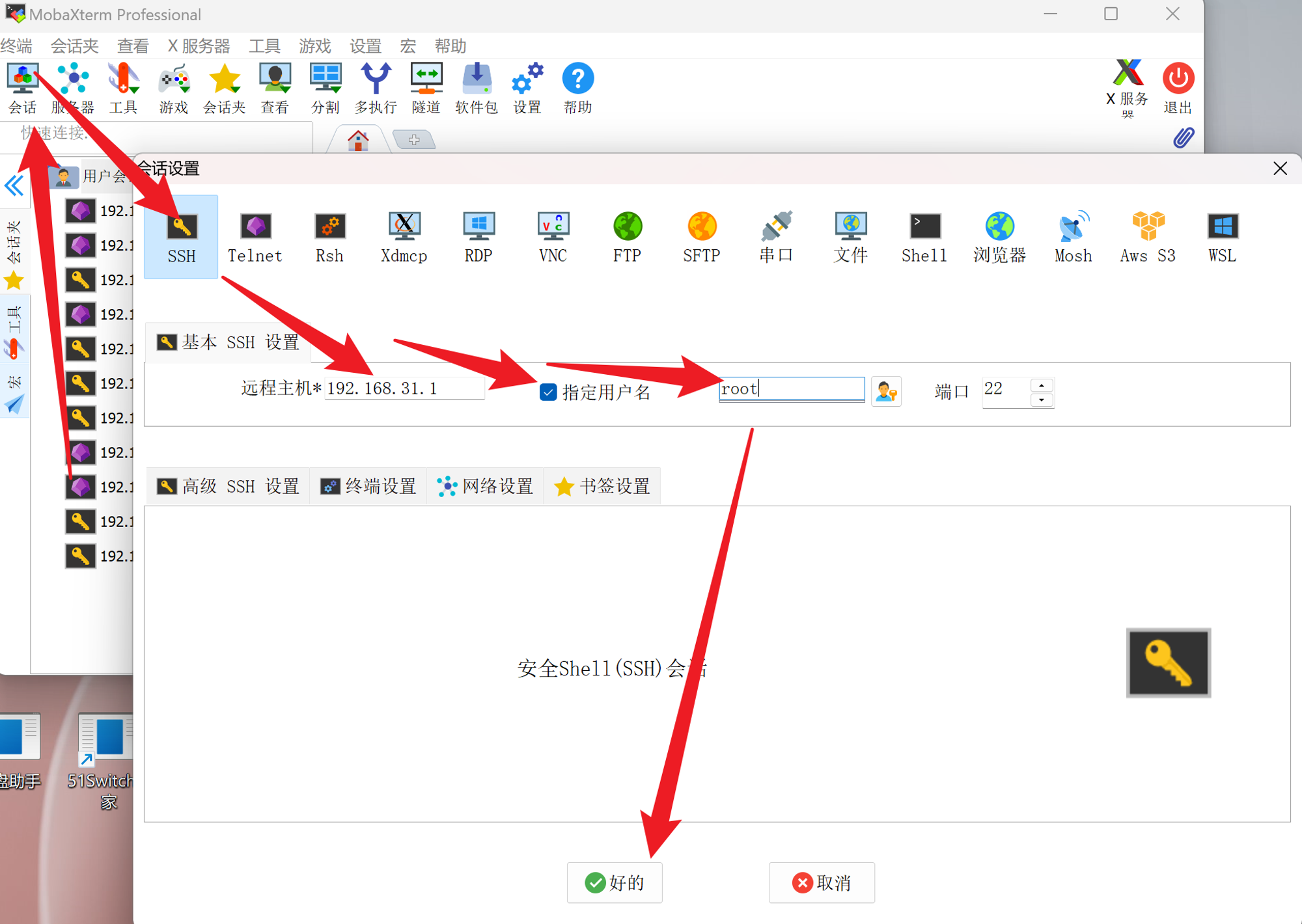
第一步:刷入过渡固件
cat /proc/cmdline
这一步需要路由器是正常联网的,首先 ssh 连接上红米 ax6000 ,执行上面的命令,查看返回的
firmware 等于 0 还是 1。
如果是 0 ,输入以下代码:
nvram set boot_wait=on
nvram set uart_en=1
nvram set flag_boot_rootfs=1
nvram set flag_last_success=1
nvram set flag_boot_success=1
nvram set flag_try_sys1_failed=0
nvram set flag_try_sys2_failed=0
nvram commit
cd /tmp
curl -L https://share.qust.me/d/%E8%B7%AF%E7%94%B1%E5%99%A8/redmi-ax6000/initramfs-factory.ubi -o initramfs-factory.ubi
ubiformat /dev/mtd9 -y -f /tmp/initramfs-factory.ubi
reboot -f
如果是1,则输入以下代码
nvram set boot_wait=on
nvram set uart_en=1
nvram set flag_boot_rootfs=0
nvram set flag_last_success=0
nvram set flag_boot_success=1
nvram set flag_try_sys1_failed=0
nvram set flag_try_sys2_failed=0
nvram commit
cd /tmp
curl -L https://share.qust.me/d/%E8%B7%AF%E7%94%B1%E5%99%A8/redmi-ax6000/initramfs-factory.ubi -o initramfs-factory.ubi
ubiformat /dev/mtd8 -y -f /tmp/initramfs-factory.ubi
reboot -f
复制执行完就会重启进入过渡固件,过渡固件的
- 管理ip:192.168.15.1
- 用户名和密码:admin/admin
- 无线wifi名称:OpenWrt
- 无线wifi密码:password
第二步:从过渡固件刷入 openwrt
在刷写前需要设置下 ENV ,浏览器打开过渡固件后台 192.168.15.1,登录用户名 admin,密码 admin。然后打开“服务”里的终端,同样登录用户名 admin,密码 admin(输入密码不会显示输完回车即可)。
然后复制上面的命令到终端执行,从过渡固件刷入 openwrt 这步是必须做的。
如果在“服务”里没有“终端”,则使用ssh登录(用户名和密码依然是root和admin)执行以下代码,效果是一样的。
fw_setenv boot_wait on
fw_setenv uart_en 1
fw_setenv flag_boot_rootfs 0
fw_setenv flag_last_success 1
fw_setenv flag_boot_success 1
fw_setenv flag_try_sys1_failed 8
fw_setenv flag_try_sys2_failed 8
然后打开系统-备份与升级,选择刷写固件(下面有下载地址)。浏览里找到下载好的 openwrt 固件,选择上传。
新的 openwrt 固件后台地址是 192.168.6.1 用户名和密码是 root 和 password,默认的网口 1 是 wan 口,剩下的都是 lan 口。
固件在这个帖子里下载:https://www.right.com.cn/forum/forum.php?mod=viewthread&tid=8261104&extra=page%3D1%26filter%3Dtypeid%26typeid%3D103
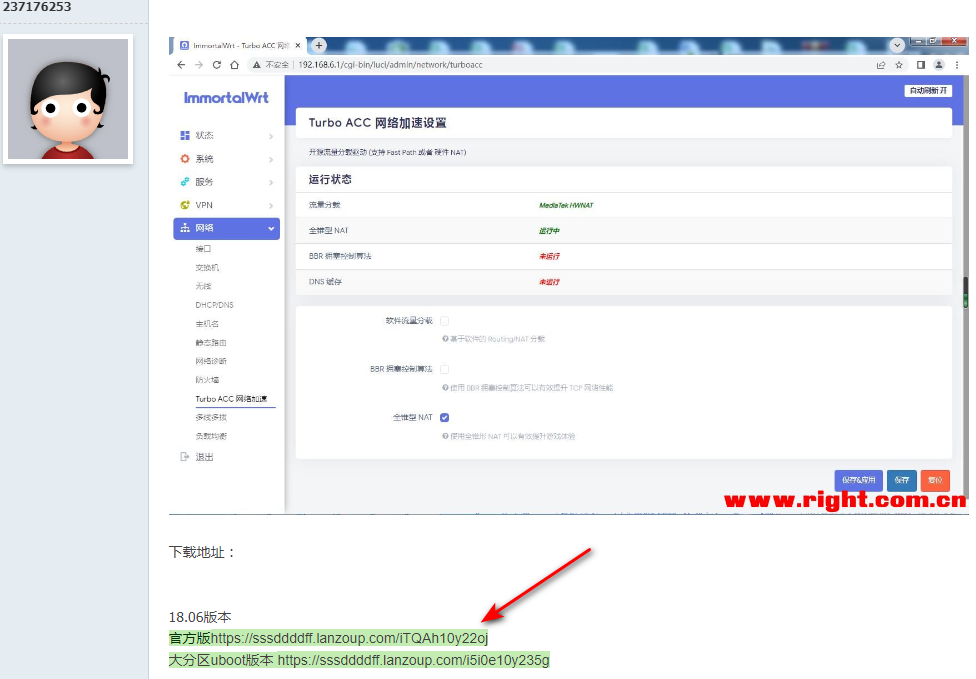
下载地址: 18.06版本 官方版https://sssddddff.lanzoup.com/iTQAh10y22oj
18.06大分区uboot版本(本教程不适用) https://sssddddff.lanzoup.com/i5i0e10y235g
20版本 https://sssddddff.lanzoup.com/b019sthje 密码:6wnv
下载后会得到一个压缩包 ax6000-stock.zip,解压后得到两个文件,如下图所示,刷入ax6000-full.bin,功能更多一些。

系统源码地址: https://github.com/padavanonly/immortalwrtARM/tree/mt7986
刷回小米官方系统
小米红米ax6000等路由器救砖教程 | 适用于小米全系列路由器
http://www.goodcms8.com/3565/
问题
问题3: curl: (60) SSL certificate problem: unable to get local issuer certificate More details here: https://curl.se/docs/sslcerts.html curl failed to verify the legitimacy of the server and therefore could not establish a secure connection to it. To learn more about this situation and how to fix it, please visit the web page mentioned above. 解决方法:把这一行命令 curl -O https://cdn.jsdelivr.net/gh/lemoeo/AX6S@main/auto_ssh.sh 替换成这一行 curl -k -O https://cdn.jsdelivr.net/gh/lemoeo/AX6S@main/auto_ssh.sh 忽略SSL校验即可
教程参考:
https://qust.me/post/ax6000-openwrt/
https://elemental-clementine-e9e.notion.site/AX6000-705c919709f1463ea65e9856a98b19a3
https://www.right.com.cn/forum/forum.php?mod=viewthread&tid=8261104&extra=page%3D1%26filter%3Dtypeid%26typeid%3D103
https://www.right.com.cn/forum/thread-8253195-1-1.html